Met de Quickie-knoppen kunnen gebruikers met één klik meerdere veelvoorkomende arbeidsartikelen en/of onderdelen aan een reparatie toevoegen. Elke winkel beheert zijn Quickie-buttons afzonderlijk, dus deze items kunnen net zo uniek zijn als uw vestigingen, maar ze worden gedeeld door alle werkstations in uw winkel.
Om te beginnen opent u een werkorder en opent u het Details werkorder scherm ervan. Klik op het potloodpictogram boven de Quickies knoppen.
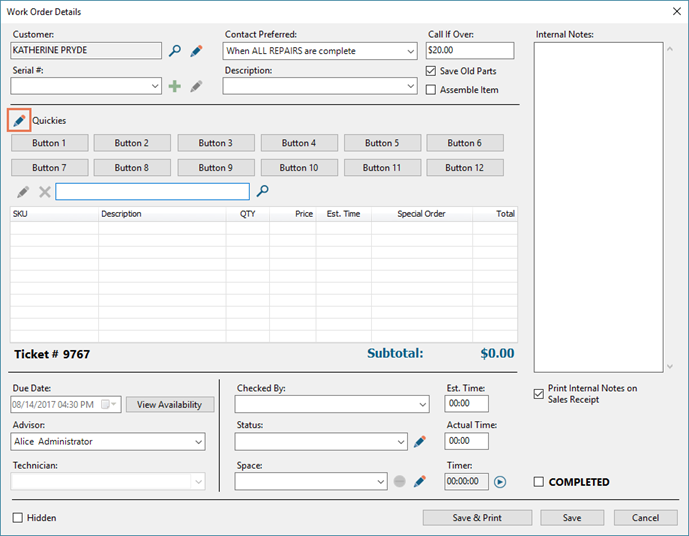
U kunt maximaal 12 Quickies-knoppen configureren. Wanneer u klaar bent met bewerken, klikt u op Opslaan.
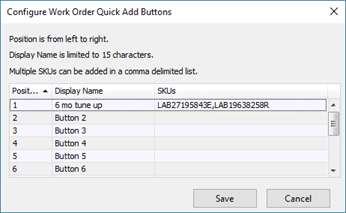
Opmerking: Hebt u meer dan 12 verpakkingen? Kits zijn een geweldig alternatief, en er is geen limiet aan het aantal Kits dat u in uw systeem kunt installeren. U kunt voor elke kit een aangepaste SKU aanmaken en/of etiketten afdrukken om op elk werkstation te bewaren.
Knopnamen wijzigen
Klik in de cel Display Name en typ uw gewenste naam. U kunt maximaal 15 tekens (inclusief spaties) invoeren.
Knopposities wijzigen
Knoppen kunnen niet opnieuw worden gerangschikt. Zorg ervoor dat u de knopconfiguratie invoert in de Positie waar u wilt dat deze wordt weergegeven.
Positie 1 is de eerste knop aan de linkerkant van de bovenste rij, Positie 6 is de laatste knop aan de rechterkant van de bovenste rij, Positie 7 is de eerste knop aan de linkerkant van de onderste rij, Positie 12 is de laatste knop aan de rechterkant van de onderste rij.
SKU-lijst configureren
Klik in de cel SKU's en scan of typ de SKU's die u wilt opnemen. Scheid SKU's van elkaar met een komma.
Opmerking: Hebt u diensten die meerdere arbeidspakketten combineren? Stel een Kit in voor elk pakket en voeg de kits vervolgens toe aan de Quickie-knop voor de service.
Knoppen verwijderen
Wat als u niet alle 12 de Quickie-knoppen nodig hebt? Geen probleem! U kunt ze gewoon laten zoals ze zijn - als u erop drukt, doen ze niets, dus het kan geen kwaad om ze te hebben. Maar als u het scherm wilt opschonen om verwarring te voorkomen, hoeft u alleen maar de tekst uit de kolommen Weergavenaam en SKU's te verwijderen.
De knoppen worden verborgen, niet volledig gewist, dus u kunt ze gewoon opnieuw bewerken om weer een knop toe te voegen.